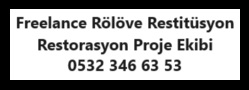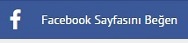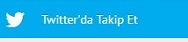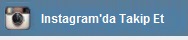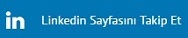Gönderen: JeoPardy
« : 21 Ocak 2009, 01:47:33 »Kaplama kullanarak yaptığınız modellerin çok daha gerçekçi görünmesini sağlayabilirsiniz, veya hiç uğraşmadan kaliteli görüntüler elde edbilirsiniz. mesela aşağıda bir küre sadece kaplama yapılarak gezegene dönüştürülmüştür.
Çok çeşitili kaplama türleri vardır ve bunları kullanarak gerçekçi cam,su,metal vb. malzeme yapabilirsiniz, kabartmaları ve delikleri sadece kaplama ile yapabilirsiniz. Burada örnek olarak sadece diffuse kaplamayı göstereceğiz, bu sizin için diğer kaplamaları öğrenmenizde kolaylık sağlar, Kaplama yapmak için öncelikle cisim seçili iken
şeklindeki düğmeye basmalıyız. Böylece Material editor penceresi açılır.Buradaki kürelerin herbiri ayrı bir kaplamayı temsil eder. Mesela bir cisim metal ile kaplanacaksa bu kürelerden biri metal olarak ayarlanıp küreye atanmalıdır. buradaki küre sayısı altı tane ile sınırlı değildir. bu sayıyı değiştirmek için kürelerden birine sağ tıklayarak 3*5 gibi bir değer seçmeniz yeterlidir. Diffuse kaplama yapmak için : materiel editor penceresinde diffuse kısmının karşısındaki küçük düğmeye basıyoruz (sarı ok ile gösterilen düğme)
Buradan karşımıza gelen pencereden bitmap seçiyoruz. Bitmap seçtiktan sonra gelen pencereden kaplama olarak kullanacağımız resmi seçiyoruz.bu resmi seçmek için c:\ sürücüsü içinde resmin yerini belirtmemiz gerekebilir. böylece kürelerden birinin renginin değişmiş olması gerekiyor. (Aşağıdaki şekilde 1 numara ile gösterilen bizim seçeceğimiz bitmap--- 2 numaradaki Mtl Library yi işaretleyerekönceden hazırlanmış şekillerden birini görebiliriz--- 3 numaradaki küre şekline basarak önceden hazırlanmış şekilleri önizleme şeklinde görürüz)
Kürelerden birinin şeklini değiştirdikten sonra, sıra cismi kaplamaya geliyor , kaplamak istediğimiz cismin seçili olduğundan emin olduktan sonra aşağıda -A- ile gösterilen düğmeye basıyoruz ve cismimiz kaplanmış oluyor. ama perspektif penceresinde cisim hala eski renginde ise , o zaman -B- ile gösterilen düğmeye basıyoruz ve kaplamanın nasıl olduğunu perspektif penceresinde görüyoruz.
Diyelimki internetten bir max dosyası çektiniz ve bu dosyadaki kaplama çok hoşunuza gitti ve bunu kullanmak istiyorsunuz, fakat bu kaplama material editor penceresinde görülmüyor. bunun için -C- ile gösterilen düğmeye basarak daha sonra o cismi seçerseniz bu kaplama kürelerden birine aktarılmış olur.
Kolay gelsin arkadaşlar